Heim >System-Tutorial >Windows-Serie >Wo sind die Kompatibilitätseinstellungen für win11 23H2? Schritt-für-Schritt-Anleitung zur Win11 23H2-Kompatibilitätseinstellung
Wo sind die Kompatibilitätseinstellungen für win11 23H2? Schritt-für-Schritt-Anleitung zur Win11 23H2-Kompatibilitätseinstellung
- 王林nach vorne
- 2024-02-12 15:30:17940Durchsuche
win11 23H2Wo sind die Kompatibilitätseinstellungen? Tatsächlich ist die Methode sehr einfach. Benutzer können den Editor für lokale Gruppenrichtlinien direkt öffnen und dann die Option „Programmkompatibilität entfernen“ auf der Eigenschaftenseite finden, um sie festzulegen. Auf dieser Website wird den Benutzern das Win11 23H2-Kompatibilitätseinstellungs-Tutorial sorgfältig vorgestellt.
Win11 23H2-Kompatibilitätseinstellungsschritt-Tutorial
1 Drücken Sie die Win+R-Tasten, um Ausführen zu öffnen, geben Sie gpedit.msc ein und klicken Sie auf OK.
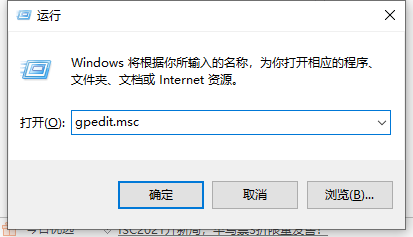
2. Erweitern Sie im Fenster „Lokaler Gruppenrichtlinien-Editor“ zu „Computerkonfiguration – Administrative Vorlagen – Windows-Komponenten – Anwendungskompatibilität“, suchen Sie rechts nach der Eigenschaftsseite „Programmkompatibilität entfernen“ und doppelklicken Sie, um sie zu öffnen .
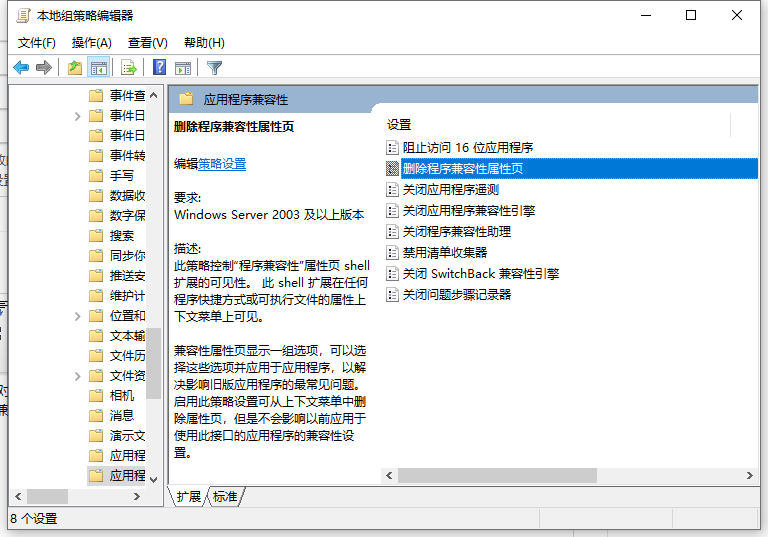
3. Setzen Sie es auf „Nicht konfiguriert“ und klicken Sie auf OK.
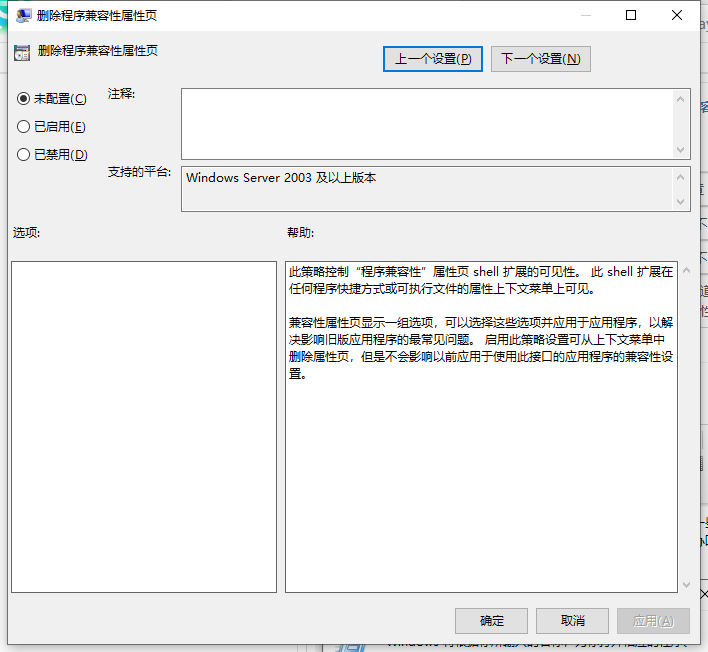
4. Nachdem die Einstellungen abgeschlossen sind, öffnen Sie erneut die Eigenschaften der Programmsoftware und Sie sehen die Kompatibilitätsoptionen.
Das obige ist der detaillierte Inhalt vonWo sind die Kompatibilitätseinstellungen für win11 23H2? Schritt-für-Schritt-Anleitung zur Win11 23H2-Kompatibilitätseinstellung. Für weitere Informationen folgen Sie bitte anderen verwandten Artikeln auf der PHP chinesischen Website!
In Verbindung stehende Artikel
Mehr sehen- Was soll ich tun, wenn Win11 den zweiten Monitor nicht erkennen kann?
- Ist es notwendig, den Schnellstart in Win11 zu deaktivieren?
- Neueste Technologienachrichten: Vivo bringt sein eigenes BlueOS-Betriebssystem auf den Markt, Microsoft veröffentlicht das Systemupdate Win11 23H2, Teslas Chaozhou-Unfall hat nichts mit dem Fahrzeug zu tun und die Schlussfolgerung der gerichtlichen Untersuchung wird bekannt gegeben
- Wie ändere ich das Rechtsklick-Menü von Win11 23H2 in den Win10-Stil? Detaillierte Beschreibung
- Wie entferne ich das Win11 23H2-Aktivierungswasserzeichen? Lösen Sie umfassend das Problem der Aktivierung des Windows-Wasserzeichens in Win11 23H2

